Откако је издата Виндовс 8, Мицрософт је подстакао кориснике да се пријаве на Виндовс оперативни систем са Мицрософт налогом, а Виндовс 10 се не разликује. Од тренутка инсталације, Виндовс 10 покушава да подстакне кориснике да се пријаве са Мицрософт налогом.
Мицрософт налог у оперативном систему Виндовс 10
Постоји неколико предности пријављивања на Виндовс 10 са Мицрософт налогом: можете користити дигитални лични асистент Цортана, преузети и инсталирати апликације из продавнице и синхронизовати подешавања на рачунарима.
Иако је могуће инсталирати и користити Виндовс 10 без Мицрософт налога и инсталирати апликације из продавнице без претварања локалног налога у Мицрософт налог, Виндовс 10 увек покушава да пребаци ваш налог на Мицрософт налог.
На пример, ако користите локални кориснички налог и пријавили сте се у апликацију Продавница помоћу Мицрософт налога, често ћете видети упите који траже да унесете локални кориснички налог да бисте лако конвертовали локални кориснички налог у Мицрософт налог.
Ако нисте заинтересовани за Цортану] или се налазите у региону где Цортана тренутно није доступна, можете потпуно блокирати или онемогућити Мицрософт налоге у оперативном систему Виндовс 10.

Да, они који преферирају локални рачун на Мицрософт рачуну ће бити драго да знају да можете онемогућити или блокирати Мицрософт рачуне у Виндовс 10 . Виндовс 10 садржи одредбу у оквиру смерница групе да блокира Мицрософт налоге и може се омогућити ово правило да блокира или онемогући Мицрософт налоге у оперативном систему Виндовс 10.
За оне који су знатижељни, моћи ћете да инсталирате апликације из продавнице чак и након онемогућавања или блокирања Мицрософт налога.
Како блокирати или онемогућити Мицрософт налог у оперативном систему Виндовс 10:
Напомена: Пошто уређивач локалних смерница за групе није доступан у издању Хоме Виндовс оперативног система 10, овај водич је ограничен на Виндовс 10 Про и Ентерприсе издања. Покушаћемо да додамо заобилазно решење за кориснике на Хоме издању када успемо да блокирамо Мицрософт налоге преко Регистра.
Корак 1: Откуцајте Едит гроуп полици у Старт менију или траци задатака, а затим притисните тастер Ентер да бисте отворили Едитор локалних смерница за групе.
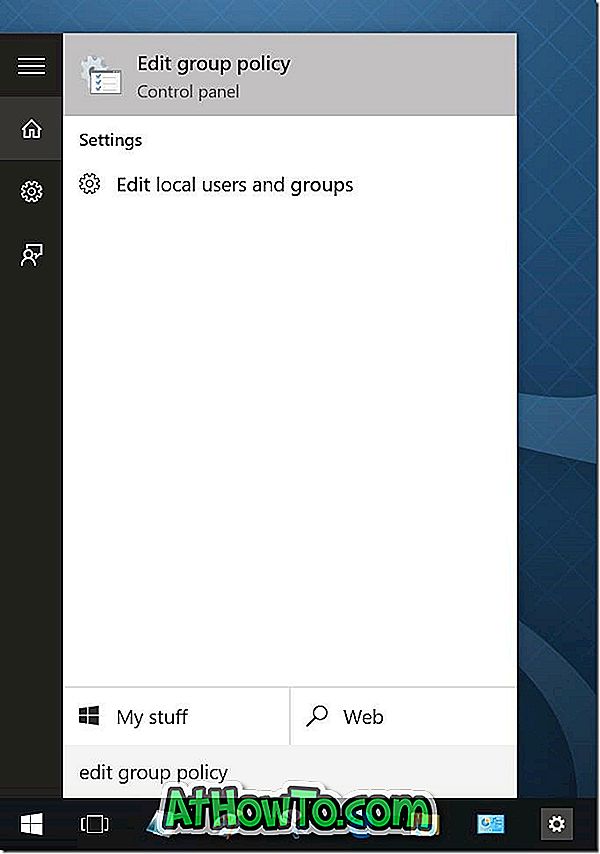
Такође се може уписати Гпедит.мсц у поље за претрагу или Рун, а затим притиснути тастер Ентер да бисте отворили уређивач смерница групе.
Корак 2: У уређивачу локалних групних правила пређите на следећа правила:
Конфигурација рачунара> Подешавања оперативног система Виндовс> Подешавања безбедности> Локалне смернице> Опције заштите.
Корак 3: На десној страни пронађите ставку под називом Рачуни: Блокирајте Мицрософт рачуне и затим двапут кликните на њу да бисте отворили њена својства.
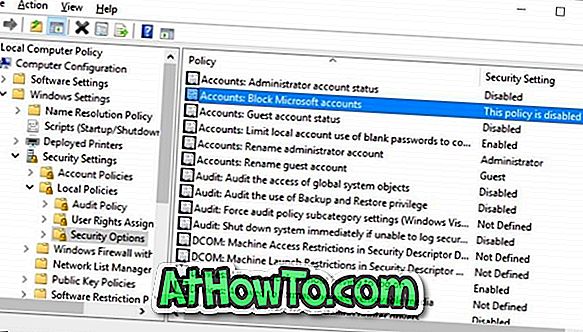
Корак 4: Под картицом Поставке локалне сигурности кликните на падајући оквир да бисте видјели сљедеће три опције:
# Ово правило је онемогућено
# Корисници не могу да додају Мицрософт налоге
# Корисници не могу додати или се пријавити са Мицрософт налозима
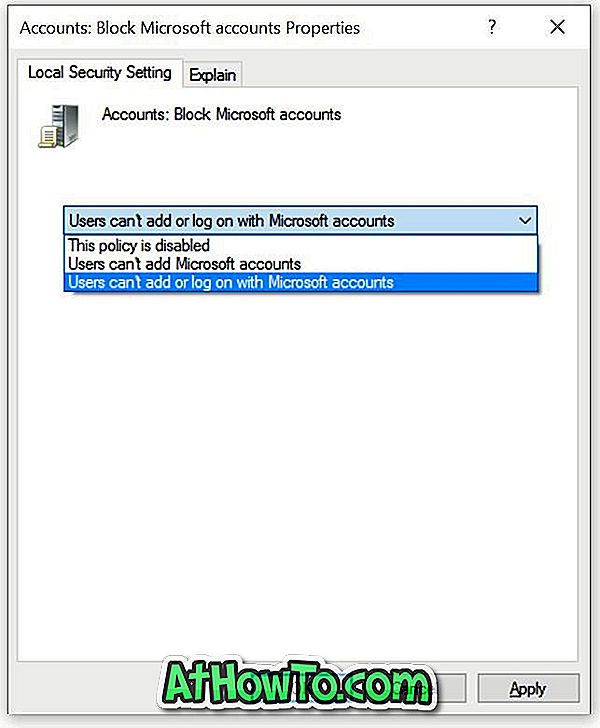
Потребно је да изаберете између правила између корисника не може да дода Мицрософт налоге и корисници не могу да додају или да се пријаве са Мицрософт налогом.
Ако одаберете Корисници не могу да додају Мицрософт налоге, корисници на рачунару неће моћи да додају нове Мицрософт налоге. Ово такође значи да не можете да пребаците локални налог на Мицрософт налог. Ово је најбоља опција ако се већ пријављујете на Виндовс 10 са Мицрософт налогом, али не желите да додате додатне Мицрософт налоге. Ово правило је такође идеално за кориснике који тренутно користе локални кориснички налог.
Ако изаберете ставку Корисници не могу да додају или да се пријаве са Мицрософт налозима, корисницима који тренутно користе Мицрософт налог за пријаву у Виндовс 10 неће бити дозвољено да се пријаве на Мицрософт налог . Дакле, ако већ користите Мицрософт налог, пре примене ове смернице прво треба да пребаците Мицрософт налог на локални налог.
Идите на ово правило ако већ користите локални налог и желите да у потпуности блокирате Мицрософт налоге у оперативном систему Виндовс 10. Ако користите Мицрософт налог, прво пређите на локални налог и онда примените ово правило.
Након што одаберете праву политику, кликните на дугме Примени. Можда ћете морати да се одјавите и поново пријавите.
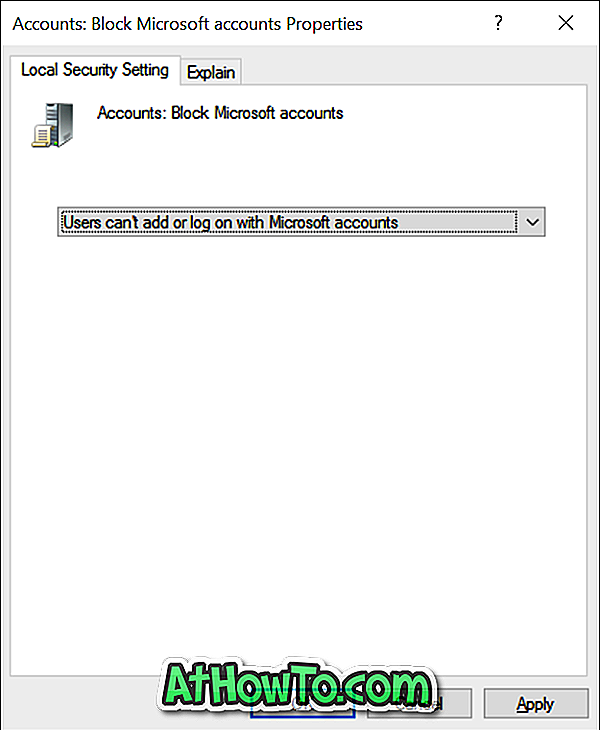
Одељак „Корисници“ апликације „Поставке“ ће сада приказати поруку „Нека подешавања управља ваша организација“ у црвеној боји. Такође, опција која је означена као Пријави се са Мицрософт налогом је сада сива, као што је приказано на првој слици чланка.
Ако имате било каквих питања, слободно питајте у коментарима.













